在WPS中如何大批替换不要的内容,下面给大家介绍一下WPS2024表格中如何替换数据内容的方法,具体操作过程步骤如下,希望能帮助到大家!
1、打开WPS表格文件,如下图:
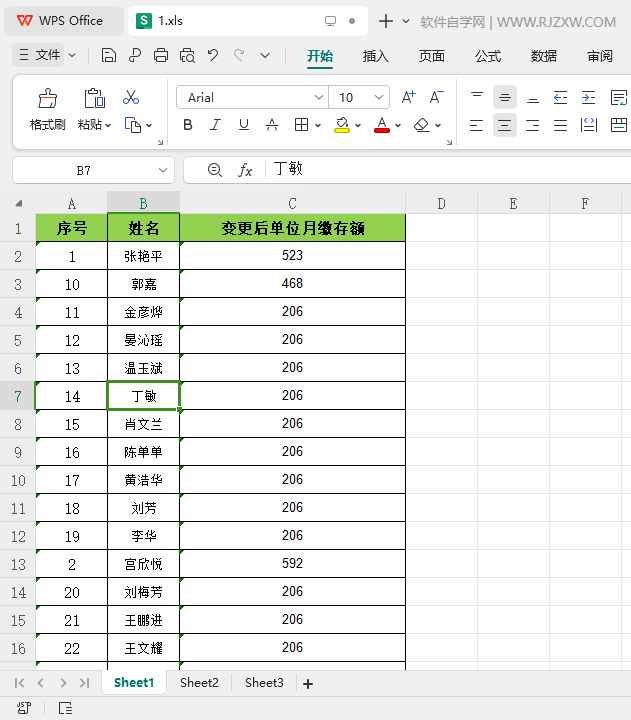
2、点击【开始】菜单,点击【查找】里面的【替换】选项。如下图:
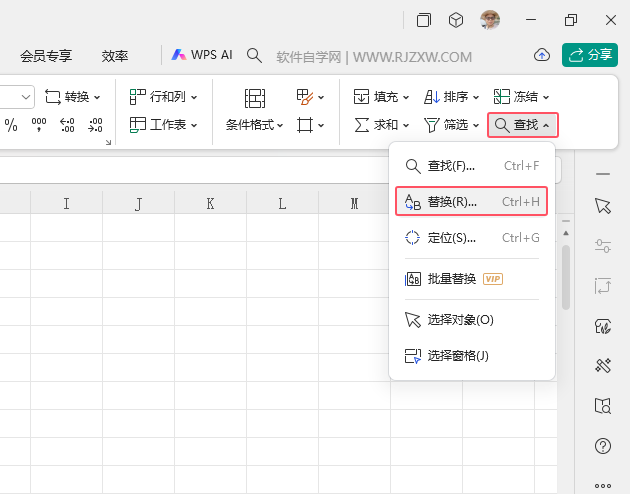
3、弹出替换对话框,在查找内容中,输入206内容。
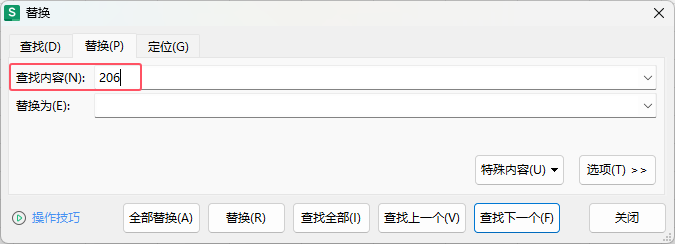
4、在替换为中,输入新参数:306内容,点击替换。
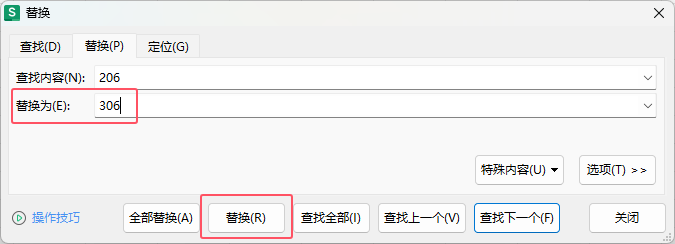
5、如果文档中有很多,就点击【全部替换】。

6、弹出WPS表格 已经完成了搜索并进行了85处替换,点击确定。
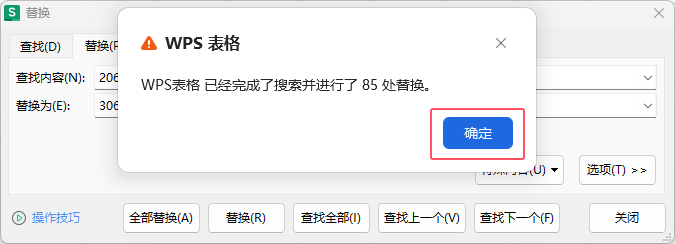
7、替换完成后,点击关闭对话框即可。
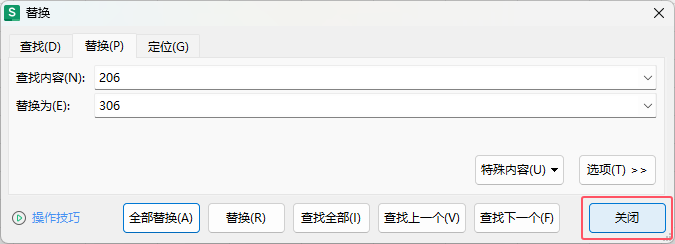
8、这样表格中的206全部替换成了306。
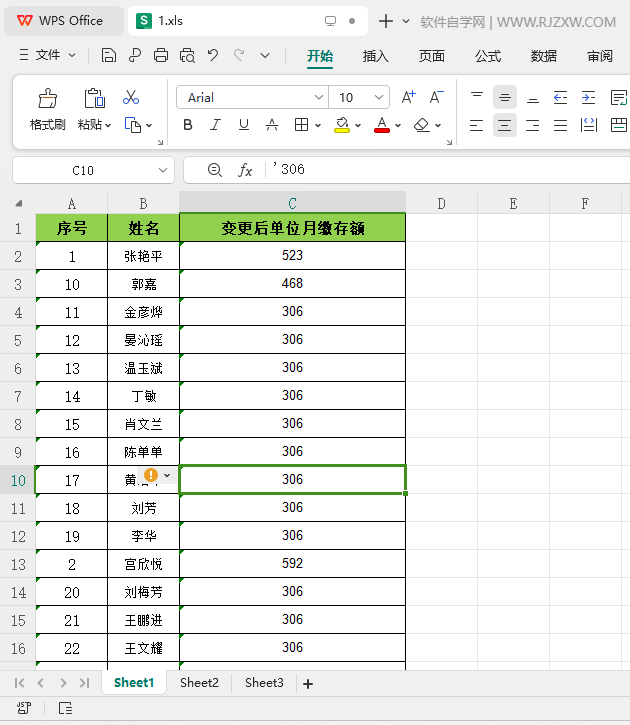
标签: WPS




